Kaip suaktyvinti Discoveryplus co uk/tv 2022 | „Discovery Channel“ JK
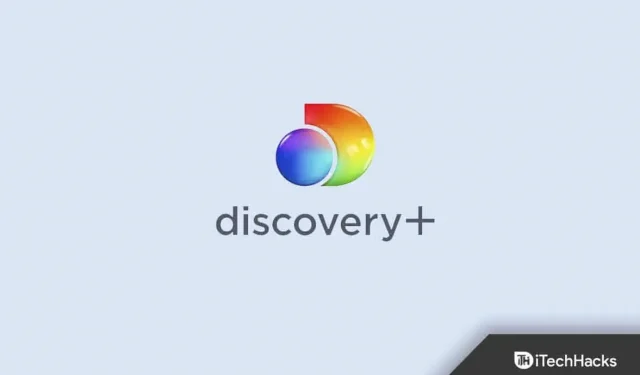
Naudodami „Discovery+“ galite žiūrėti negrožinės literatūros ir realybės šou biblioteką, taip pat originalias laidas. Nors „Discovery“ priklausantys tinklai, tokie kaip HGTV, TLC, „Food Network“ ir „ID“, nėra tiesiogiai transliuojami, juose yra archyvuoto turinio. Davidas Zaslavas, WB Discovery generalinis direktorius, mano, kad paslauga yra „Netflix“ ir „Disney+“ papildymas. Tačiau 2022 m. balandžio mėn. „WarnerMedia“ ir „Discovery“ susijungė ir sukūrė „Discovery“.
Laikui bėgant Zaslavas ketina sujungti „Discovery +“ ir „HBO Max“. Mano nuomone, „Discovery Plus“ yra puikus pasirinkimas, jei nenorite leisti pinigų pirkdami kitą abonementą, kad galėtumėte žiūrėti „WB Discovery“ programas. Tačiau www.Discoveryplus.co.uk/tv kanalų aktyvinimas šiek tiek skiriasi.
Tačiau nedaug vartotojų tai žino; Štai kodėl mes čia su šiuo straipsniu. Čia sužinosite, kaip suaktyvinti „Discovery Plus“ naudojant www.Discoveryplus.co.uk/tv, kad įrenginyje suaktyvintumėte arba įdiegtumėte „Discovery Channel UK“. Taigi pradėkime.
Turinys:
- 1 Kokius įrenginius palaiko „Discovery Plus UK“?
- 2 Kaip suaktyvinti discoveryplus.co.uk/tv „Amazon Fire TV“.
- 3 „Android TV“ suaktyvinkite discoveryplus.co.uk/tv.
- 4 Kaip suaktyvinti „Discovery Plus“ „Apple TV“.
- 5 Savo Samsung SmartTV suaktyvinkite Discoveryplus.co.uk/tv.
- 6 Suaktyvinkite „Discovery Plus“ „Roku“ įrenginiuose
Kokius įrenginius palaiko „Discovery Plus UK“?
„Discovery“ kanalus galite pasiekti užsisakę įprastą kabelinės televizijos tiekėjo prenumeratą. Tačiau ji išlaiko atskyrimą tarp dviejų pasaulių, naudodama žiniatinklio programą, kuri veikia bet kurioje platformoje, palaikančioje „Discovery Plus Streaming“.
Be to, „Discovery Plus“ turi specialių įrenginių programėlių, kurios palengvina prieigą prie paslaugos. Taigi, kurie įrenginiai leidžia lengvai naudotis „Discovery Plus“ paslaugomis? Na, pažiūrėkime:
- TV su Android 5.0 ar naujesne versija
- amazon fire tv
- Apple TV
- iPadOS („iOS 12.0“ arba naujesnė versija)
- Roku
- „Samsung“ išmanieji televizoriai (2017 m. ar naujesni)
- Xbox One, X serija ir S serija
„Premium“ planai galimi ne visose šiose programose. Todėl rekomenduojame prisijungti prie televizoriaus paskyros naudodami savo paskyrą, kai įsigijote aukščiausios kokybės planą savo kompiuteryje arba „Mac“.
Jei programa nepalaiko šios funkcijos arba neveikia gerai jūsų platformoje, būsite nukreipti į darbalaukį arba išvengsite nepavykusių operacijų. „Discovery Plus“ savo televizoriuje lengva gauti, jei užsiprenumeruojate aukščiausios kokybės planą.
Kaip suaktyvinti discoveryplus.co.uk/tv „Amazon Fire TV“.
Norėdami suaktyvinti „Discovery Plus“ adresu discoveryplus.co.uk/tv „Amazon Fire TV“, turite atlikti toliau nurodytus veiksmus.
- Įjunkite „Fire“ įrenginį ir eikite į pagrindinį ekraną.
- Tada ieškokite „Discovery Plus“ naudodami paieškos juostą arba paiešką balsu.
- Pasirinkite „Discovery“ programą, kai tik ji pasirodys paieškos rezultatuose. Tada spustelėkite „ Gauti “.
- Dabar jūsų programa bus automatiškai atsisiunčiama ir diegiama.
- Po to paleiskite „Discovery“ programą „Fire TV“ ir prisijunkite naudodami savo kredencialus.
- Tai viskas. Tada turėsite prieigą prie „Discovery Plus“ turinio.
Taigi, kadangi jau žinote, kaip suaktyvinti „Fire TV“ programą „Discovery“, ko laukiate, pirmyn ir mėgaukitės savo turiniu.
„Android TV“ suaktyvinkite discoveryplus.co.uk/tv.

„Play“ parduotuvė paprastai pateikiama kartu su „Android Smart TV“. Daugumą programų galima atsisiųsti ir transliuoti prisijungus prie „Google“ paskyros per „Play“ parduotuvę. „Discovery Plus“ programėlę galima atsisiųsti naudojant specialius failus. apk, jei jūsų „Android TV“ nėra „Play“ parduotuvės. Tačiau „Android TV“ galite įdiegti „Discovery“ programą. Taigi, pažvelkime į šiuos metodus:
PlayStore naudojimas:
- „Android TV“ atidarykite „PlayStore“ ir ieškokite „Discovery Plus“.
- Tada atsisiųskite ir įdiekite programą „Discovery Plus“.
- Po to paleiskite „Discovery Plus“ programą ir prisijunkite naudodami savo kredencialus.
- Tai viskas. Dabar eikite į turinio, kurį norite žiūrėti, žanrą ir mėgaukitės savo turiniu. Rekomenduojame užsiprenumeruoti aukščiausios kokybės prenumeratą, kad gautumėte prieigą prie „Discovery“ originalų programų.
Naudokite APK failus:
Dokumento formatas. Naudodami APK galite įdiegti pasirašytas ir nepasirašytas trečiųjų šalių programas „Android TV“. Be šių privalumų, ji suteikia galimybę paleisti modernias programas aparatinėje įrangoje, kurios „Google“ nebepalaiko, arba platformose, kurių įmonė šiuo metu nepalaiko. Taigi, norėdami įdiegti „Discovery Plus“ programą savo „Android“ televizoriuje naudodami APK, turite ją atsisiųsti iš „Google“ ir „flash“ atmintinę televizoriuje.
Kaip suaktyvinti „Discovery Plus“ „Apple TV“.
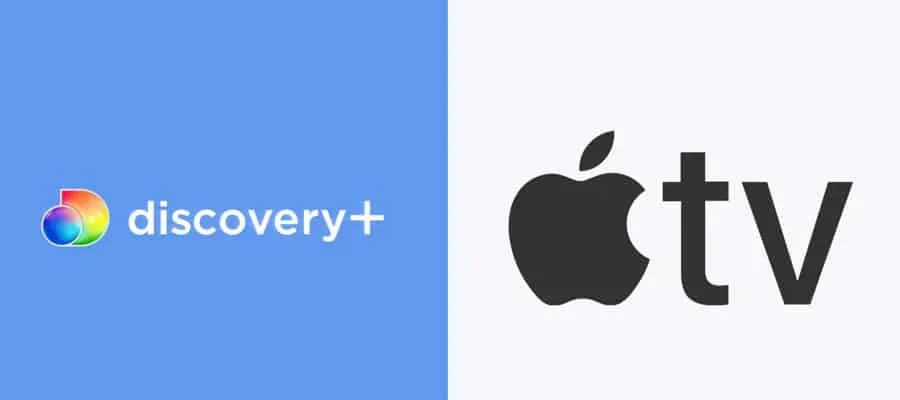
Jei turite „Apple TV“ ir norite savo televizoriuje be problemų naudoti „Discovery Plus.co.uk/tv“ programą, turite atlikti toliau nurodytus veiksmus.
- Įjunkite „Apple TV“ ir užveskite pelės žymeklį virš pagrindinio puslapio. Tada eikite į „App Store“.
- Dabar turėtumėte rasti „Discovery Plus“ ir pasirinkti tinkamą iš paieškos rezultatų.
- Tada įdiekite jį savo televizoriuje.
- Dabar paleiskite „Discovery plus“ programą ir prisijunkite naudodami savo kredencialus, kad galėtumėte mėgautis turiniu.
„Samsung SmartTV“ suaktyvinkite Discoveryplus.co.uk/tv
- Įjunkite „Samsung“ išmanųjį televizorių ir ieškokite „Discovery Plus“ naudodami paieškos piktogramą, esančią viršutiniame dešiniajame kampe.
- Pasirinkite „Discovery Plus“ ir įdiekite jį savo „Samsung“ televizoriuje. Bet jei jūsų televizoriuje nėra „Samsung“ paskyros prisijungimo, pirmiausia turite prisijungti.
- Atsisiuntę ir įdiegę „Discovery Plus“ įrenginyje spustelėkite mygtuką Pridėti prie pagrindinio puslapio .
- Paleiskite „Discovery Plus“, prisijunkite naudodami savo kredencialus ir mėgaukitės savo turiniu.
Suaktyvinkite „Discovery Plus“ „Roku“ įrenginiuose
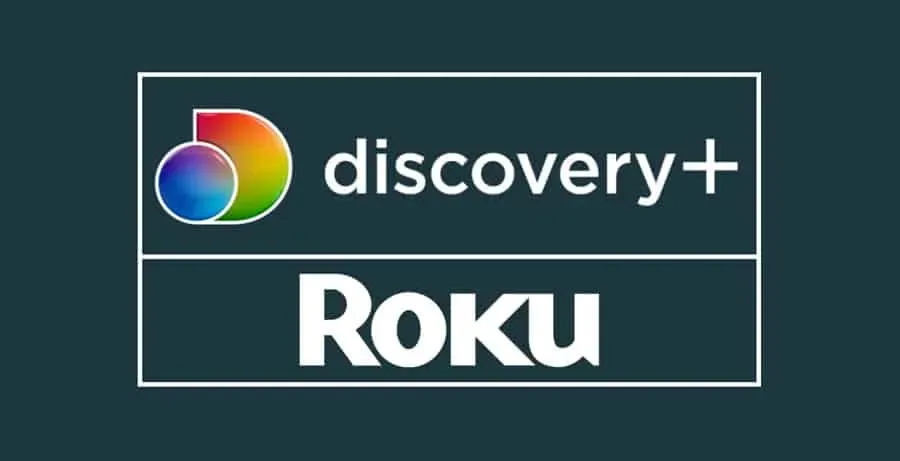
„Discovery Plus“ programa „Roku“ įrenginiuose rodoma kaip kanalas. Bet jei norite atsisiųsti ir įdiegti „Discovery“ programą savo įrenginyje, galite atlikti šiuos veiksmus:
- Įjunkite Roku įrenginį ir eikite į pagrindinį puslapį.
- Tada kairėje šoninėje juostoje pasirinkite parinktį Srautinio perdavimo kanalai .
- Dabar slinkite žemyn ir pasirinkite parinktį „ Ieškoti kanalų “.
- Po to ieškokite „Discovery Plus“ ir įdiekite jį savo įrenginyje spustelėdami mygtuką „Pridėti kanalą“ .
- Po to tiesiog pasirinkite Eiti į kanalą , kad paleistumėte „Discovery Plus“.
- Po to prisijunkite naudodami „Discovery Plus“ paskyros kredencialus ir mėgaukitės turiniu.
Išvada
Štai kaip galite aktyvuoti DiscoveryPlus.co.uk/tv atitinkamame įrenginyje. Tikimės, kad šis straipsnis jums bus naudingas. Bet jei turite kokių nors abejonių ar klausimų dėl temos, komentuokite žemiau ir praneškite mums.


Parašykite komentarą